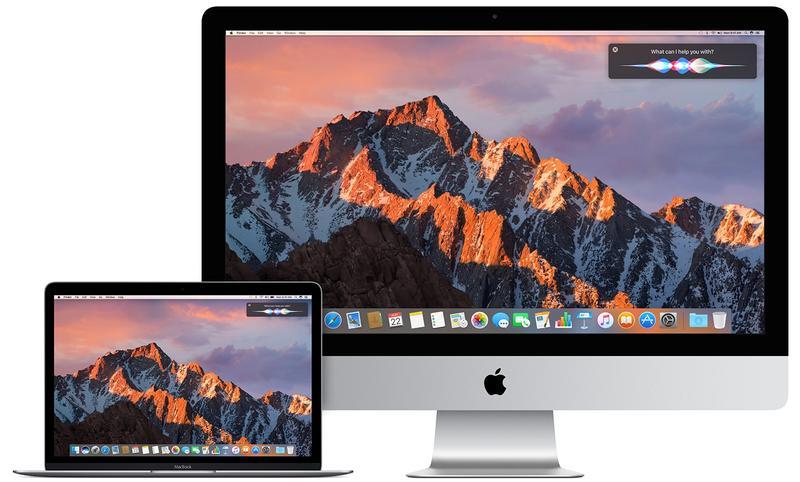Utrata pliku w systemie MacOS może być prawdziwym bólem, a podwójnie, gdy jesteś tym, który kliknął usunąć.
W tym samouczku omówimy proste metody odzyskiwania skasowanych dokumentów, zdjęć, plików muzycznych i kontaktów.
Jak odzyskać skasowany dokument w macOS
Odzyskiwanie usuniętego dokumentu w macOS jest proste, jeśli robisz to od razu.
Możesz użyć pola wyszukiwania w oknie Findera, aby znaleźć plik (wprowadź wyszukiwane hasło, a następnie kliknij Kosz zamiast tego Macintosha, aby przeszukać folder Kosz).
Pamiętaj jednak, że czas ma tu znaczenie – kiedy twój dysk twardy zostanie zapełniony, system MacOS może zacząć usuwać elementy z Kosza.
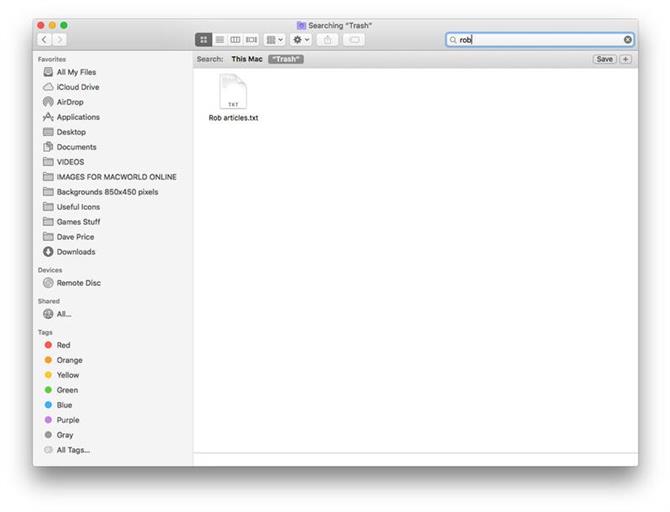
Jak odzyskać usunięte zdjęcie na komputerze Mac
Po usunięciu zdjęcia z aplikacji Zdjęcia na komputerze Mac otrzymujesz 30-dniowy okres karencji.
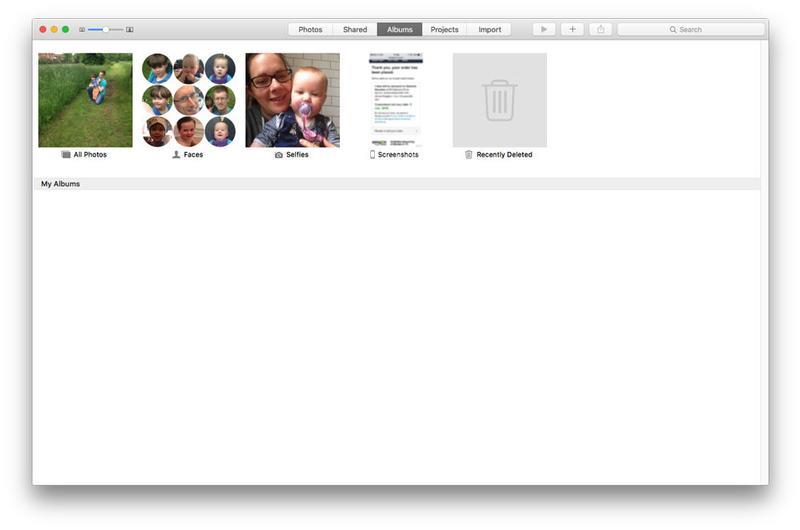
Wybierz Albumy z paska u góry i kliknij dwukrotnie Ostatnio usunięte.
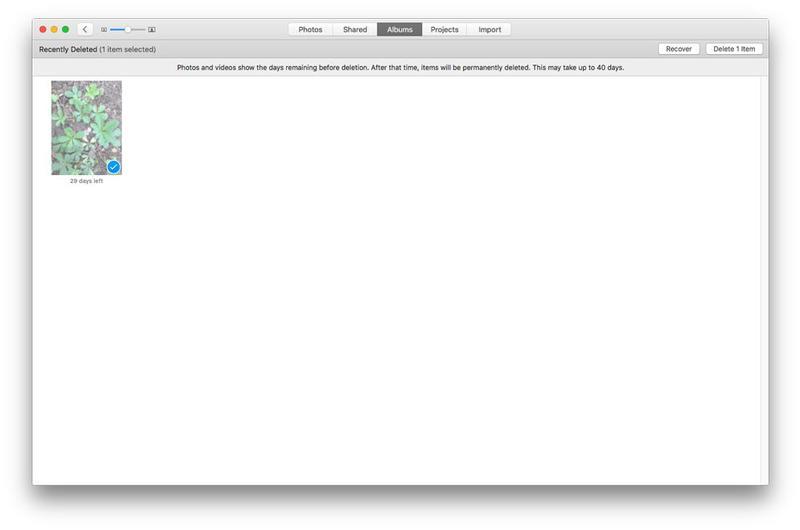
Sprawy stają się nieco bardziej skomplikowane, jeśli masz włączoną bibliotekę zdjęć iCloud.
Po usunięciu zdjęcia lub wideo z iCloud Photo Library z komputera Mac, wyświetli się komunikat ostrzegawczy „Usuń ze wszystkich urządzeń? „, A jedynymi opcjami są: zgodzić się na to lub nie usunąć zdjęcia pod adresem
Zobacz także: Jak odzyskać utracone dokumenty w programie Word dla komputerów Mac
Jak odzyskać usunięte zdjęcie na komputerze Mac z iPhoto
Jeśli nadal używasz iPhoto (który Apple zastąpił Photos w 2015 r.) I usunąłeś zdjęcie z tego programu, zostanie ono wysłane do Kosza iPhoto (zamiast zwykłego Kosza MacOS).
- Otwórz iPhoto i kliknij Kosz na pasku bocznym.
- Control + kliknij zdjęcie, które chcesz odzyskać i wybierz opcję Odłóż.
- Kliknij Zdjęcia na pasku bocznym, aby wyświetlić obrazy.
Plik zostanie ponownie umieszczony w bibliotece iPhoto.
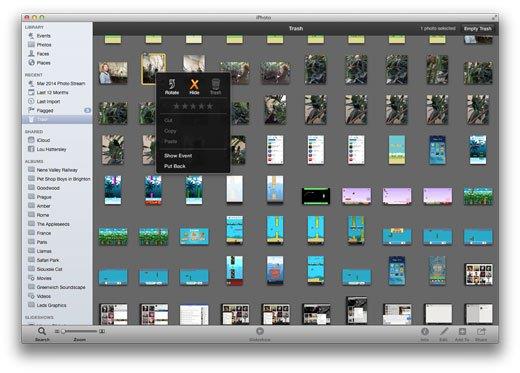
Jak odzyskać usunięte pliki: Jak odzyskać skasowane pliki muzyczne w systemie MacOS
Pliki muzyczne są w większości zarządzane na komputerach Mac korzystających z iTunes. Muzyka>iTunes>Muzyka iTunes. Muzyka>iTunes Media>Muzyka.)
Gdy usuniesz plik muzyczny w iTunes, usuwasz wpis w iTunes, a czasami przenosisz plik z folderu Muzyka w Finderze do Kosza (otrzymasz tę opcję po usunięciu pliku). Muzyka iTunes (lub iTunes Media>Muzyka).
Jeśli plik został usunięty z iTunes i usunięty z Findera, znajdziesz go w folderze Kosz.
- Otwórz iTunes i kliknij iTunes>Preferencje.
- Kliknij przycisk Zaawansowane i upewnij się, że w polu „Kopiuj pliki do folderu iTunes Media podczas dodawania do biblioteki ” jest zaznaczenie.
- Przeciągnij plik audio z Kosza na pulpit.
- Przeciągnij plik audio na ikonę iTunes.
- Przenieś plik audio z pulpitu z powrotem do Kosza.
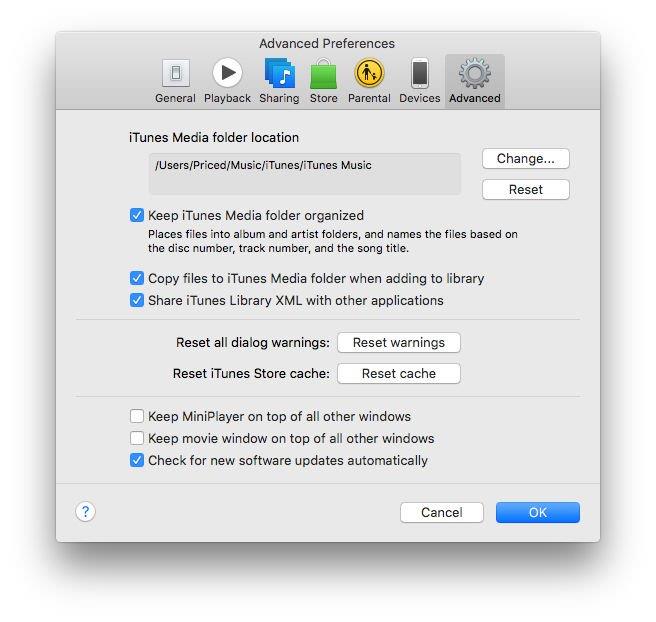
Spowoduje to przywrócenie pliku muzycznego do iTunes.
Jeśli wszystko inne zawiedzie, zawsze istnieje możliwość pobrania programu do odzyskiwania danych.
Jak odzyskać usunięte pliki: Jak odzyskać usunięte kontakty w macOS
Jeśli usunąłeś wpis z aplikacji Kontakty w systemie MacOS, możesz kliknąć Edytuj>Cofnij usunięcie karty.
Czytaj dalej: Jak przenieść kopię zapasową Time Machine na nowy komputer Mac